Tutorial terbaru kembali hadir di gloomy mondayy dot com kali ini topik atau tajuk utamanya adalah cara mengganti atau merubah baju di photoshop , sebenarnya caranya cukup mudah yaitu memainkan seleksi dan brush. Waktu pengerjaannya terbilang cukup singkat yaitu tidak sampai lima menit bahkan hanya tiga menit , waktu yang dihabiskan cukup banyak adalah dari menyeleksi gambar atau objek. Bagi yang belum memahami tentang kedua tool yang aku sebutkan tadi kalian bisa mengecek artikel disini ( Fungsi Pen Tool Untuk Pemula dan Fungsi Brush Tool Untuk Pemula ) disitu telah aku jelaskan bagaimana cara penggunaanya secara detail dan terperinci yang pasti nya mudah dimengerti dan dipahami.
Mungkin diatas adalah sedikit info yang dapat kalian pelajari dan pahami , maka dari itu dari pada banyak basa basi lagi kita langsung ke intinya yaitu membahas cara mengganti baju di photoshop dan memulai tutorial ini.
1. Buka Fotonya
Aaaa lucu adeknya di foto wkwkwk , untuk foto kalian bisa mendownload di pixabay karena website tersebut menyediakan foto foto gratis yang bebas kalian kreasikan
2. Klik New Layer
Tambahkan layer baru untuk menyeleksi
3. Gunakan Pen Tool
Gunakan pen tool dengan mode path terus seleksi bagian yang diingkan setelah itu klik kanan dan pilih make selection
Hasilnya akan seperti ini
4. Mainkan Brush
Brush lah pada daerah yang telah terseleksi dan warnain sesuai yang kalian inginkan
5. Ubah Mode
Ubah mode pada layer 1 dari mode normal menjadi Color Burn dan tadaa selesai
Bagaimana ? mudah bukan jadi kita dapat memilih baju dengan warna yang kita inginkan walaupun itu gak nyata alias fiktif alias lagi hanya hasil editan di photoshop. Tapi bagi orang yang awam hal tersebut adalah nyata dan real karena mereka belum bisa membedakan mana yang real dan mana yang palsu.
Jangan lupa untuk meninggalkan komentar di kolom komentar yang telah aku sediakan di bagian bawah artikel ini , kalian dapat memberikan komentar berupa saran ataupun masukannya yang membuat blog ini lebih maju kedepannya dan kalian bisa memberikan kritikan yang membangun agar blog ini lebih baik lagi dari sebelumnya. Perlu dingat bahwa berkomentar lah secara sopan dan santun , dan berdasarkan etika yang kita pelajari di sekolah ataupun di lingkungan keluarga yang telah kita pahami.
Ayo share artikel ini sebanyak banyaknya kalo bisa bikin spam aja wkwkw ke seluruh sosial media yang kalian punya agar gak hanya kalian yang tau tapi orang disekitar kalian juga. Maka dari itu aku ucapkan sekian dan terima kasih karena telah meluangkan waktunya hanya untuk membaca artikel ini , sekali lagi aku ucapkan sekian dan terima kasih.

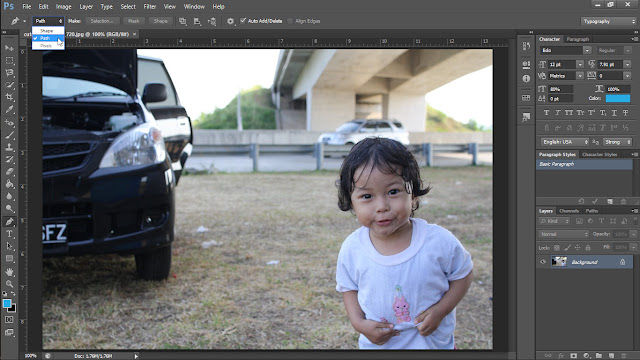
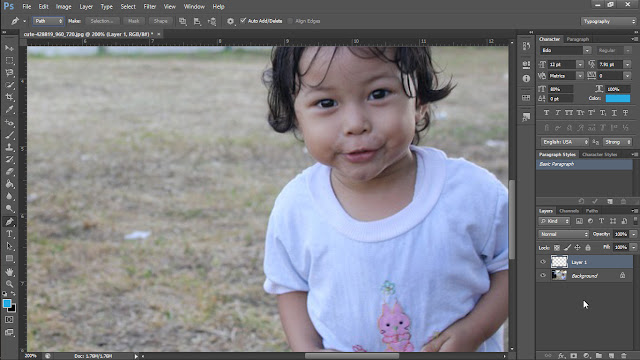
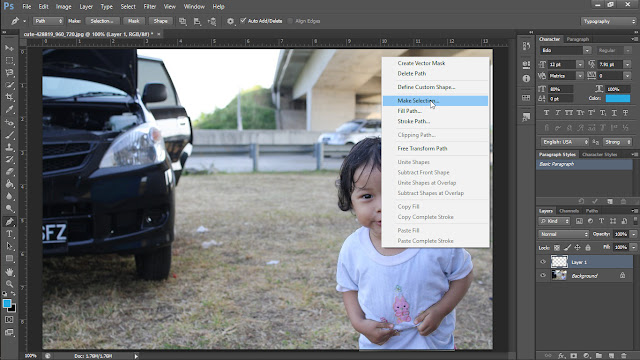
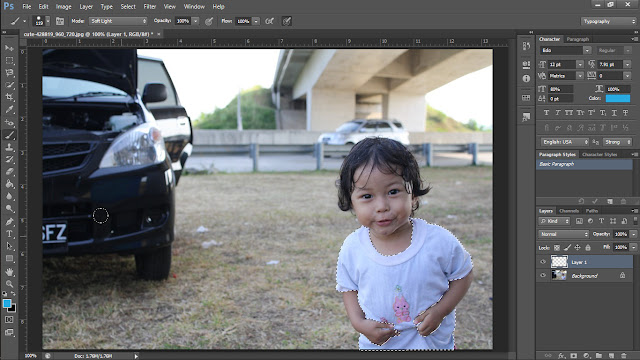
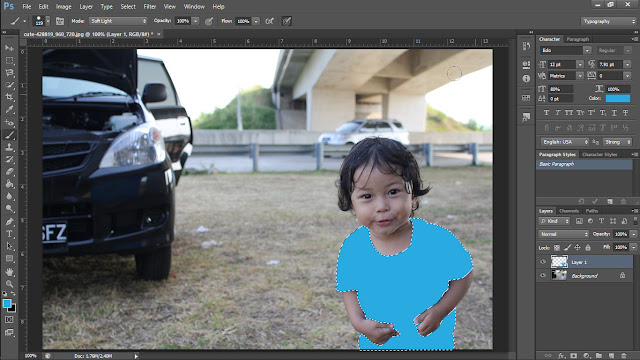
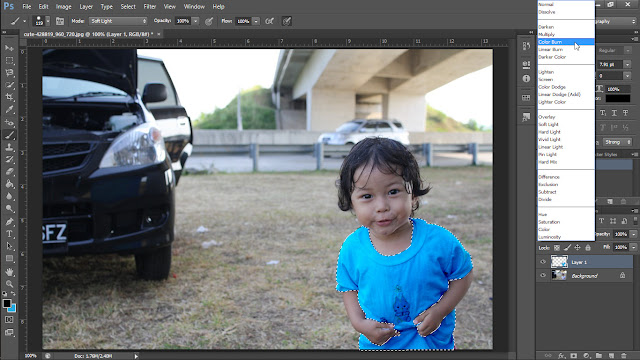




















0 komentar